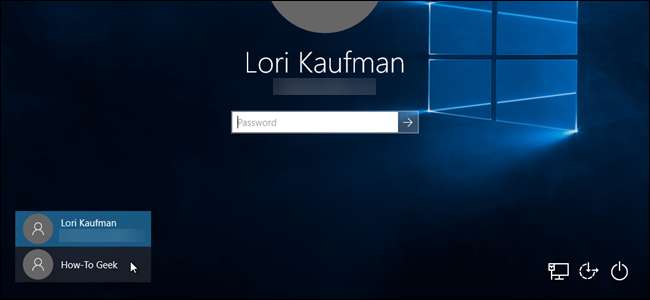
Dacă aveți mai multe conturi de utilizator pe computer, s-ar putea să vă fie deranjant să faceți clic pe pictograma pentru numele de utilizator de fiecare dată când porniți computerul. Pentru a remedia această problemă, puteți ascunde un cont de utilizator cu un hack de registry.
Dacă nu sunteți singurul utilizator activ efectiv din sistem, atunci nu ar trebui să ascundeți cu adevărat celelalte conturi de utilizator, deși ați putea setați contul dvs. principal să se conecteze automat și apoi utilizați Funcția Comutare utilizator numai atunci când este necesar.
NOTĂ: Puteți ascunde numai conturi locale Windows , nu conturile Microsoft. Cu toate acestea, dacă doriți cu adevărat să ascundeți un cont Microsoft și să nu îl ștergeți, puteți readuceți contul dvs. Windows 10 Microsoft la unul local .
Această modificare este cea mai utilă atunci când aveți conturi de utilizator suplimentare configurate pentru partajarea de fișiere sau alte scopuri.
LEGATE DE: Cum să vă deconectați în Windows 8 și 10
Avertisment standard: Editorul de registru este un instrument puternic și utilizarea abuzivă a acestuia poate face sistemul dvs. instabil sau chiar inoperabil. Acesta este un hack destul de simplu și atâta timp cât respectați instrucțiunile, nu ar trebui să aveți probleme. Acestea fiind spuse, dacă nu ați mai lucrat cu el până acum, vă recomandăm să citiți despre cum se utilizează Editorul de registry înainte de a începe. Și cu siguranță faceți o copie de rezervă a registrului (și computerul tau !) înainte de a face modificări.
Înainte de a modifica registrul, vom verifica numele exact al utilizatorilor pe care dorim să îi ascundem. O modalitate rapidă de a face acest lucru este să apăsați Windows + R pe tastatură și să introduceți
netplwiz
în caseta Deschidere. Apoi, faceți clic pe „OK”.
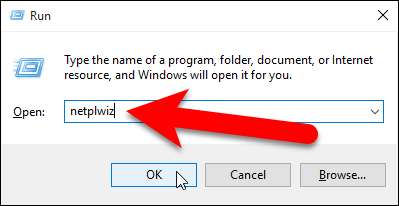
În caseta de dialog Conturi utilizator, asigurați-vă că fila Utilizatori este activă. Căutați în lista „Utilizatori pentru acest computer” și notați numele exact al utilizatorilor pe care doriți să îi ascundeți. Faceți clic sau „Anulați” pentru a închide caseta de dialog, deoarece nu faceți nicio modificare aici.
LEGATE DE: Cum se creează un cont de utilizator local nou în Windows 10
NOTĂ: Modul în care puteți afla dacă un cont din lista Utilizatori pentru acest computer este un cont local este că conturile locale sunt listate după numele pe care l-ați dat contului atunci când l-a creat . Conturile Microsoft sunt listate după adresa de e-mail a contului.
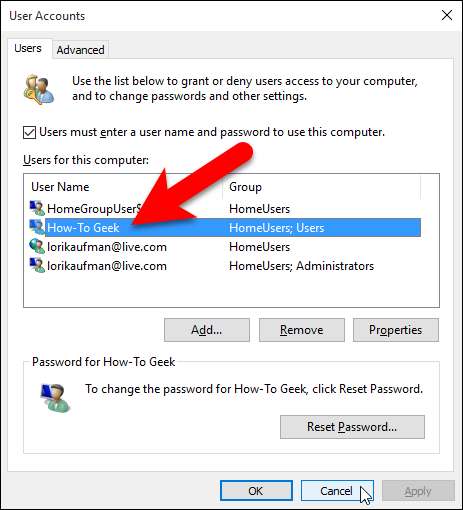
Acum, că știți numele utilizatorilor pe care doriți să îi ascundeți, vom modifica registrul pentru a le ascunde. Deschideți Editorul de registru făcând clic pe Start și tastând
regedit
. Apăsați Enter pentru a deschide Editorul de registry sau faceți clic pe regedit sub Cea mai bună potrivire.
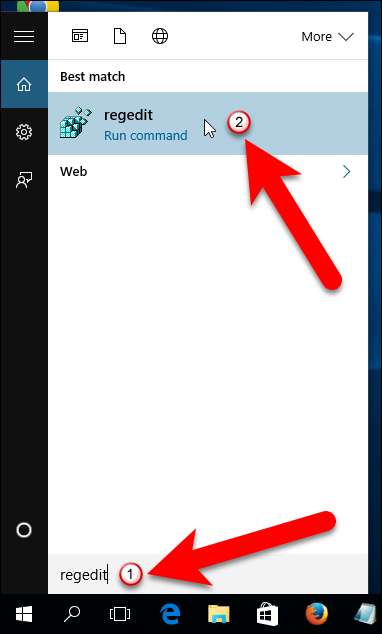
În Editorul de registry, utilizați bara laterală din stânga pentru a naviga la următoarea cheie:
HKEY_LOCAL_MACHINE \ SOFTWARE \ Microsoft \ Windows NT \ CurrentVersion \ Winlogon
Creați o nouă cheie sub cheia Winlogon făcând clic dreapta pe cheia Winlogon și apoi selectând Nou> Cheie din meniul pop-up.
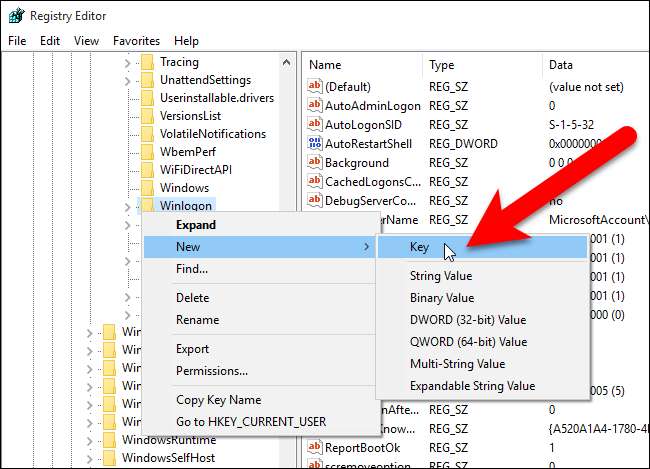
Denumiți noua cheie „Conturi speciale”.
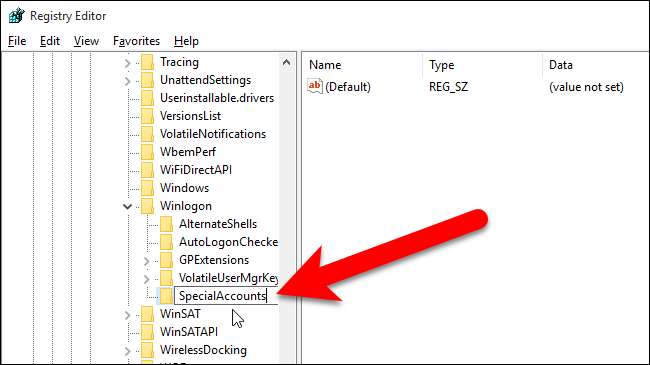
Apoi, vom crea o altă cheie nouă, de data aceasta sub noua creație
SpecialAccounts
cheie. Faceți clic dreapta pe
SpecialAccounts
tasta și selectați din nou Nou> Tasta.
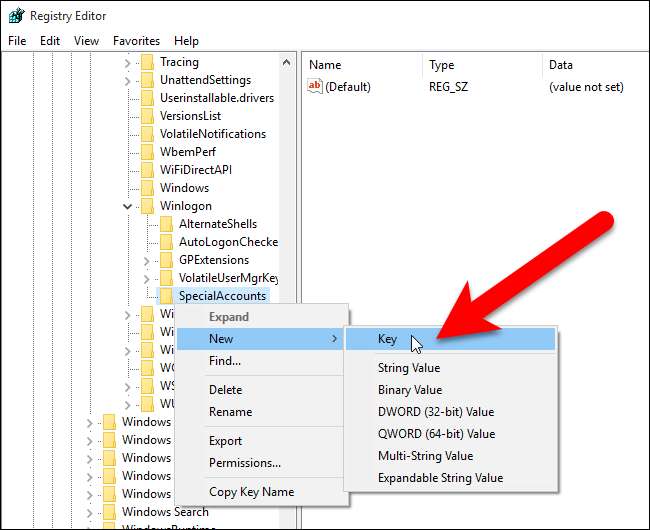
Denumiți această cheie „UserList”.
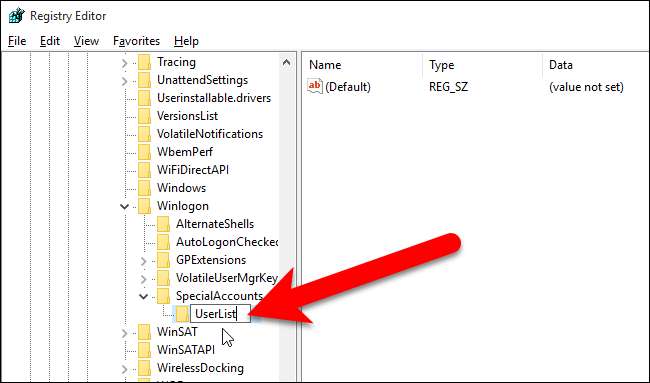
Acum, vom crea o nouă valoare în interiorul
Listă de utilizatori
cheie. Selectează
Listă de utilizatori
, faceți clic dreapta în panoul din dreapta și alegeți Nou> Valoare DWORD (pe 32 de biți).
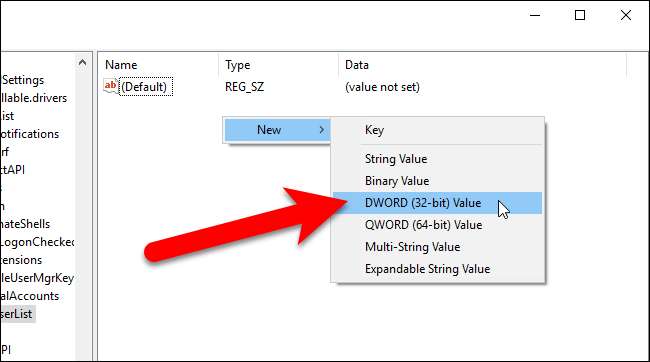
Dați acestei valori numele contului de utilizator pe care doriți să îl ascundeți, apoi creați o nouă valoare DWORD (32 de biți) pentru fiecare cont de utilizator suplimentar pe care doriți să îl ascundeți.
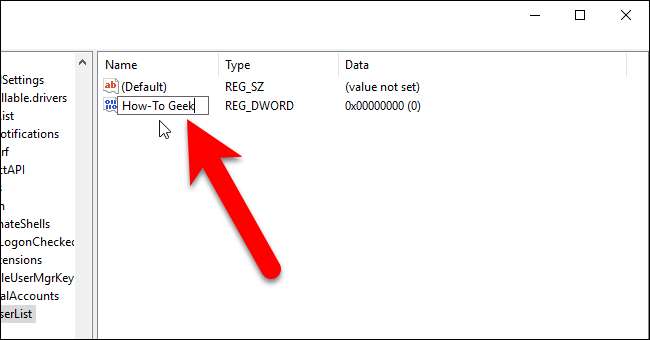
Pentru fiecare valoare pe care o creați, asigurați-vă că valoarea datelor este zero (0).
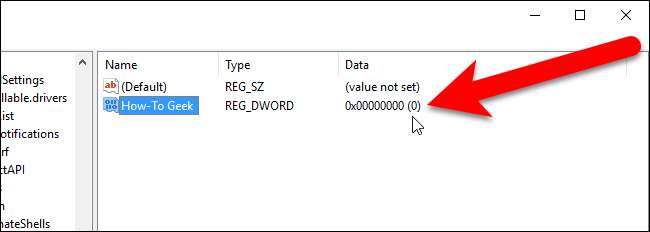
Dacă, dintr-un anumit motiv, valoarea Data nu este zero, faceți dublu clic pe numele valorii din panoul din dreapta și introduceți 0 în caseta Value data din caseta de dialog Edit DWORD (32-bit) Value. Faceți clic pe „OK”.
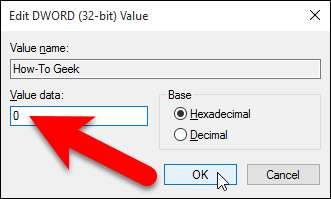
Accesați Fișier> Ieșire pentru a închide Editorul de registry.
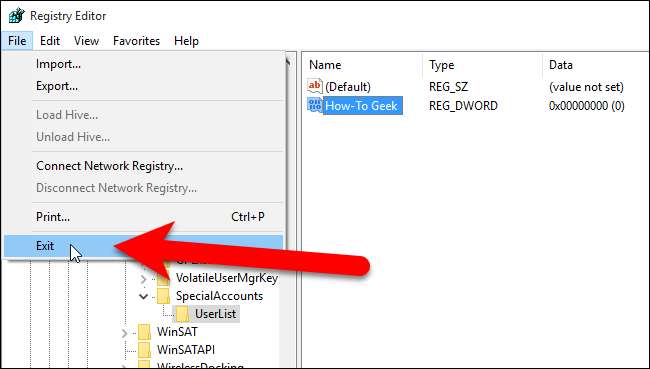
Deconectați-vă de la contul Windows deschizând meniul Start, făcând clic pe numele dvs. de utilizator din colțul din stânga sus și selectând „Deconectare”.
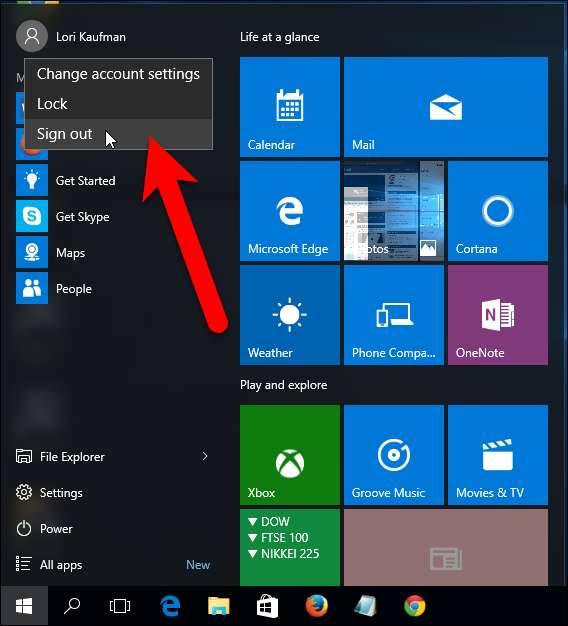
Acum, nu există alți utilizatori listați în colțul din stânga jos al ecranului de conectare.
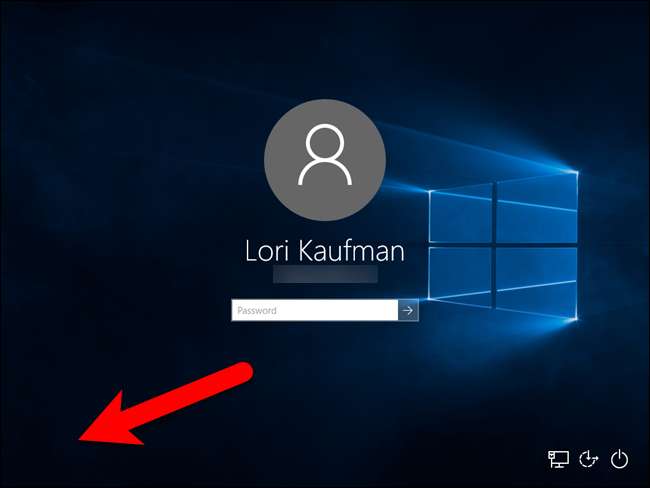
NOTĂ: Asigurați-vă că nu vă ascundeți ultimul cont de administrator folosind acest tweak, altfel nu vă veți mai putea conecta ca administrator.
În acest moment, contul de utilizator ar trebui să fie complet ascuns de pretutindeni. Dacă doriți să afișați din nou contul, deschideți editorul de registru și modificați valoarea pentru numele de utilizator din dreapta pe care doriți să o afișați din nou la 1. Dacă doriți să afișați din nou toate conturile de utilizator pe ecranul de conectare, puteți pur și simplu ștergeți cheia Conturi speciale. Tasta UserList și toate valorile numelui de utilizator pe care le-ați adăugat ca valori în interiorul cheii UserList sunt, de asemenea, șterse.
Rețineți că, dacă ascundeți un cont de utilizator utilizând acest hack de registru, nici măcar nu veți putea utiliza meniul Comutare utilizator din meniul Start pentru a ajunge la acel cont de utilizator, iar contul va fi, de asemenea, ascuns din promptul de dialog UAC, Panoul de control și chiar din aplicația Setări.
LEGATE DE: Toate funcțiile care necesită un cont Microsoft în Windows 10
Dacă încercați să decideți dacă doriți ca un cont să fie un cont Microsoft sau unul local, Iată o listă cu toate funcțiile care necesită un cont Microsoft pe Windows 10 , astfel încât să puteți decide dacă aveți nevoie de acces la aceste funcții. De asemenea, am discutat cum configurați și configurați conturile de utilizator pe Windows 10 .







